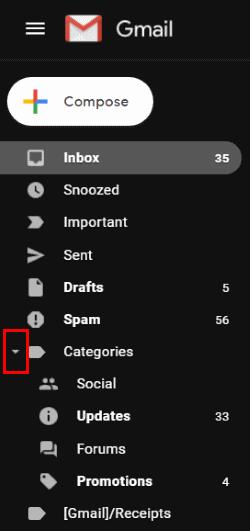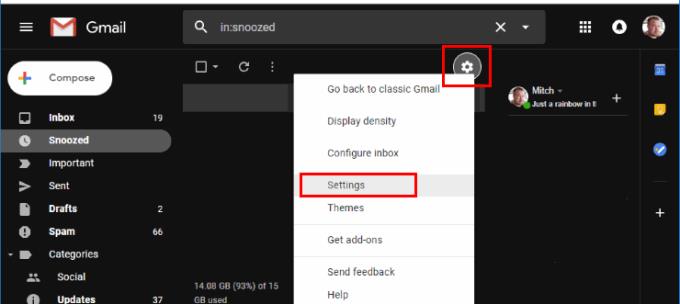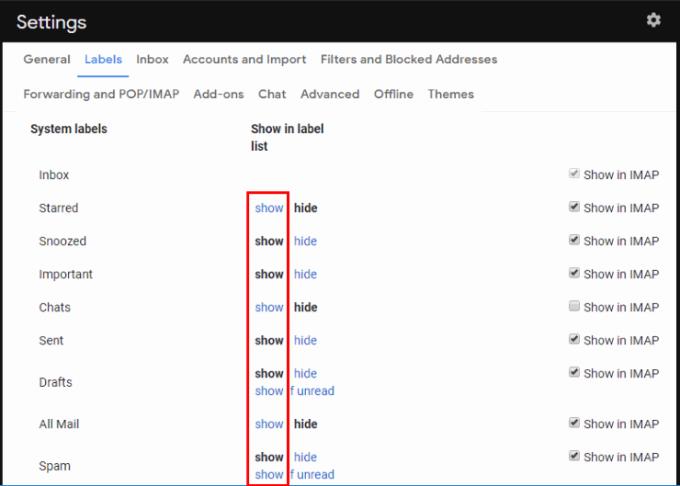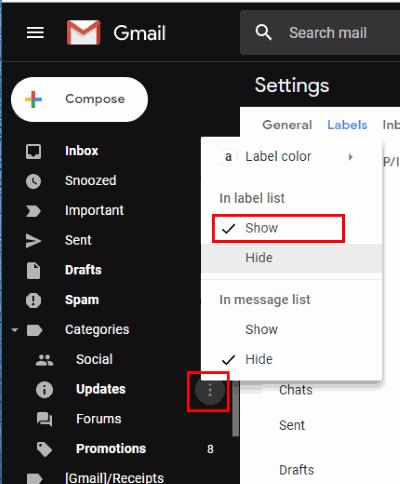Някои от папките в моя Gmail акаунт изчезнаха. Папката за спам беше една от изчезналите папки. Все още можех да щракна върху връзката Още за достъп до нея, но това беше досадно. Исках папката си за спам обратно. Намерих настройка, в която можете да контролирате кои папки да се показват в лявото меню на Gmail. Предполагам, че това е добра настройка за намаляване на безпорядъка, ако сте човек, който обича да използва много имейл етикети. Ето как да покажете или скриете папки.
Влезте в Gmail .
Ако целият ви списък с папки е скрит вляво, уверете се, че е настроен да се показва, като изберете „ Меню “ в горния ляв ъгъл на екрана.
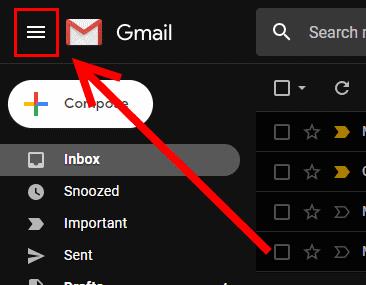 Също така се уверете, че стрелките са разгънати в левия панел, за да можете да видите всички папки.
Също така се уверете, че стрелките са разгънати в левия панел, за да можете да видите всички папки.
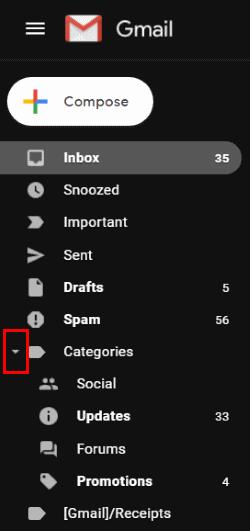
В горния десен ъгъл щракнете върху зъбното колело и изберете „ Настройки “.
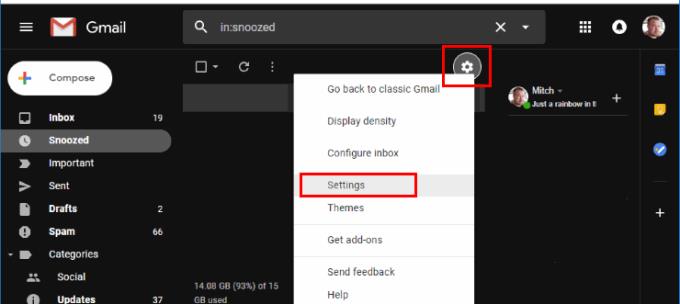
Изберете раздела „ Етикети “.
Изберете връзката " Покажи " или " Скриване " до папката, която искате да покажете или скриете. Ако използвате приложение на трета страна, като Outlook, за да четете вашия Gmail, можете да изберете полето „Показване в IMAP“, за да се покаже там.
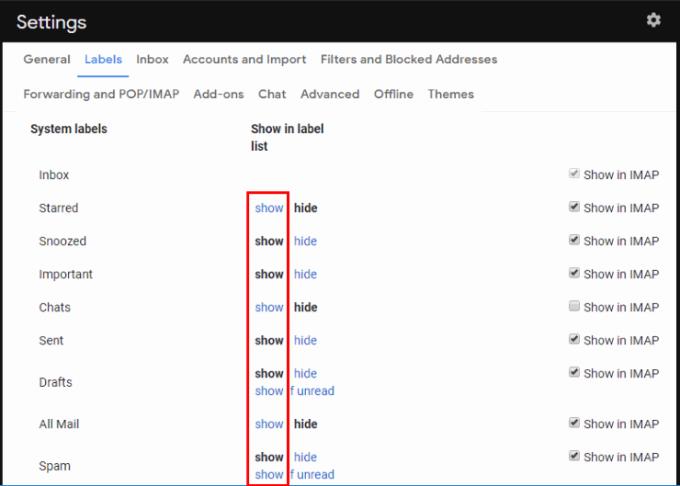
Има и опция, ако поставите курсора на мишката върху етикета в левия панел. Ще видите три точки, които можете да изберете и да изберете да покажете или скриете в списъка с етикети или в списъка със съобщения.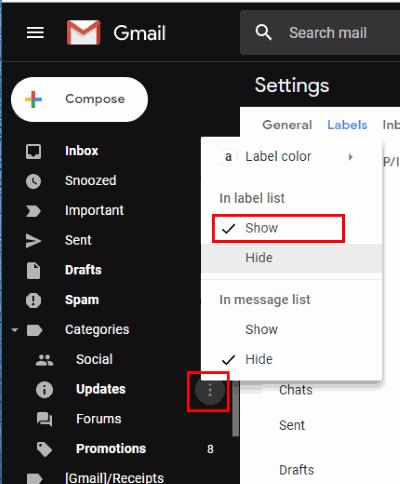
ЧЗВ
Има ли начин всичко да се разшири по подразбиране вляво отвъд връзката „Още“?
Понастоящем изглежда няма начин за автоматично разширяване на връзката „Още“, където е налично абсолютно всичко, за да видите, когато заредите Gmail за първи път.

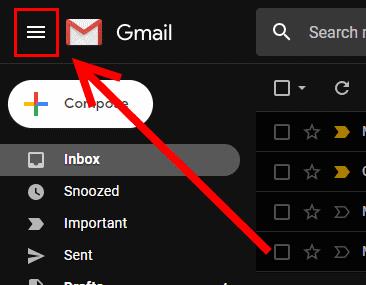 Също така се уверете, че стрелките са разгънати в левия панел, за да можете да видите всички папки.
Също така се уверете, че стрелките са разгънати в левия панел, за да можете да видите всички папки.